苹果手机清除通讯录的方法 苹果手机如何一键清空通讯录
日期: 来源:泰尔达游戏网
苹果手机是现代人生活中必不可少的通讯工具之一,我们常常通过通讯录来管理和联系我们的亲朋好友,在一些特殊情况下,我们可能需要清空手机中的通讯录,例如更换手机、清除无用联系人等。苹果手机如何一键清空通讯录呢?在本文中我们将介绍几种简便有效的方法,帮助您轻松清除苹果手机中的通讯录。无论您是新手还是老手,都能够轻松掌握这些操作,让您的手机通讯录变得更加整洁和高效。
苹果手机如何一键清空通讯录
步骤如下:
1.开启苹果手机后,我们想要一键清空通讯录,首先需要点击苹果手机的【设置】。
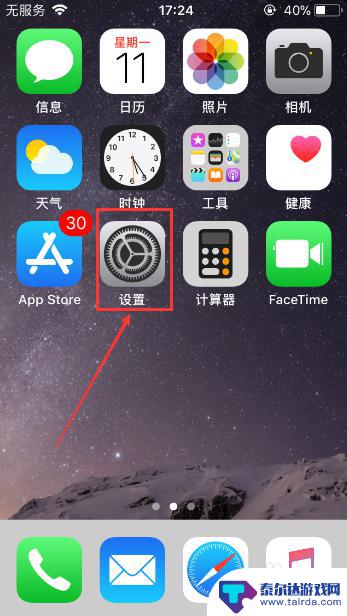
2.进入【设置】页面后,在页面上方会显示我们所登录的Apple ID账号,之后点击它,如图所示。
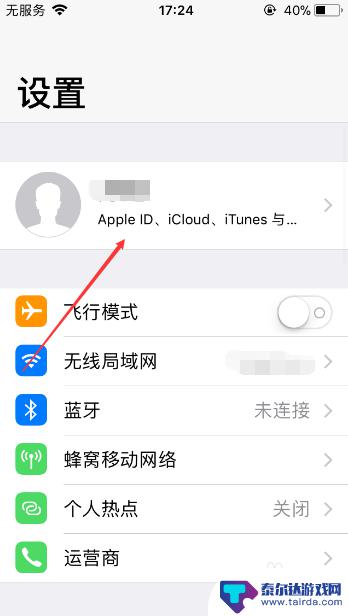
3.这样就能进入到【Apple ID】页面,之后再点击此页面中的【iCloud】,如图所示。
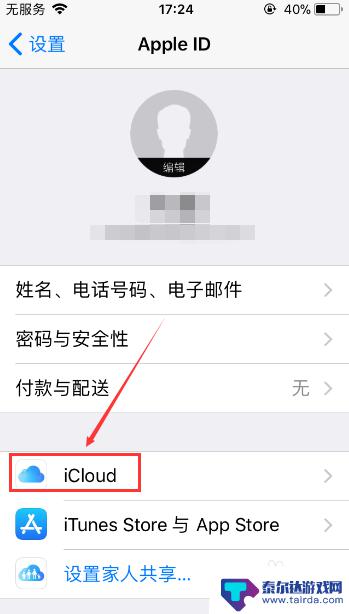
4.进入到【iCloud】页面后,接着找到【通讯录】,之后关闭【通讯录】功能。
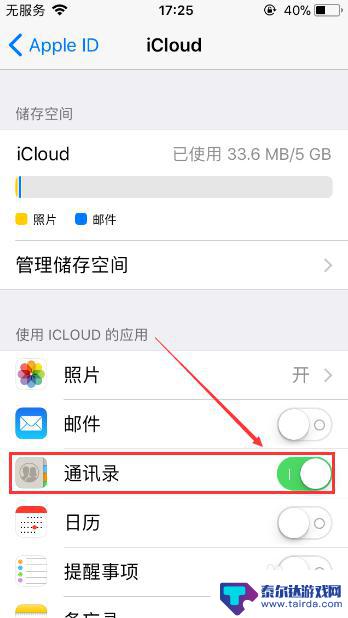
5.关闭【通讯录】功能的时候在页面底部会弹出一个对话框,之后我们点击对话框中的【从我的iPhone删除】功能。
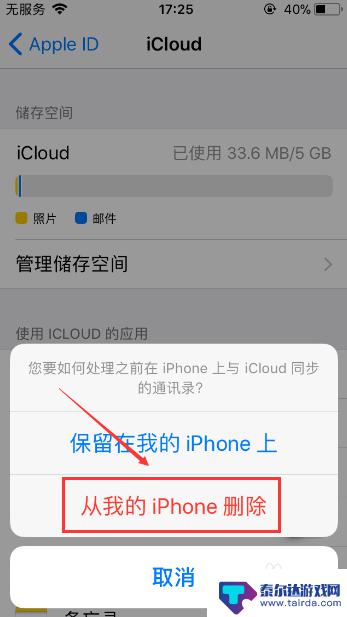
6.这样我们就完成一键清空通讯录的操作了,之后前往手机中的【通讯录】页面。我们就会找不到任何一名联系人了。
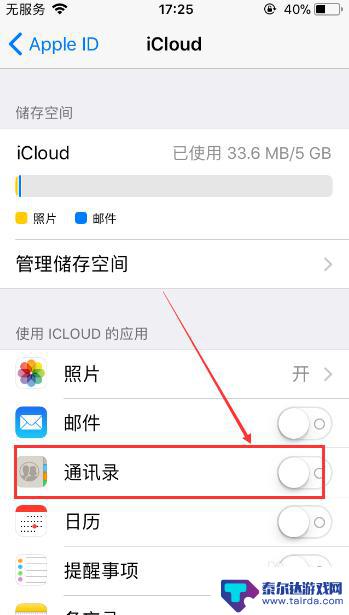
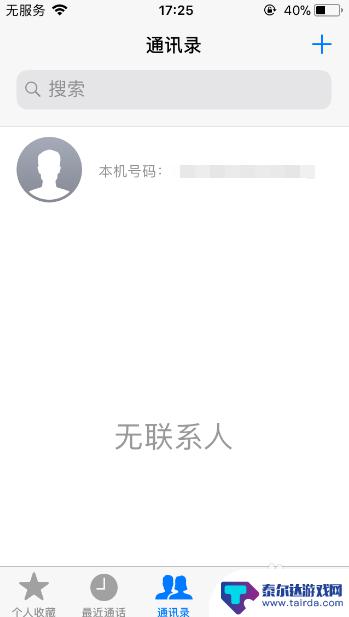
以上是清除苹果手机通讯录的全部方法,遇到相同问题的用户可以参考本文中介绍的步骤来修复,希望对大家有所帮助。
相关教程
-
苹果手机通讯录如何全部删除联系人 如何在iPhone上删除通讯录中的联系人
-
苹果手机怎么把通讯录里号码全部删除 如何在苹果通讯录中批量删除电话号码
-
苹果手机怎么删除通讯录批量联系人 如何清空苹果手机通讯录
-
如何清除苹果手机通讯录全部 怎么在苹果手机上删除所有通讯录
-
如何删除手机通讯录全部联系人 怎样一次性删除通讯录中的所有人
-
苹果手机删除通讯录联系人怎么批量删除 苹果手机删除通讯录时是否能同时删除所有号码
-
苹果手机怎么瞬间加速 iPhone反应慢怎么提速
-
苹果各手机分辨率 iPhone12分辨率是多少像素
-
两个苹果手机登陆同一个id怎么关闭同步 两部苹果手机用一个id帐号怎么取消同步
-
oppo手机怎么关闭全屏搜索 OPPO手机如何关闭全局搜索















